win10打开远程服务 win10远程桌面服务怎么开启
更新时间:2024-03-09 14:02:36作者:xiaoliu
在如今的数字化时代,远程服务已经成为我们日常工作和生活中不可或缺的一部分,而在Windows 10操作系统中,远程桌面服务更是帮助用户轻松连接到远程计算机,实现远程控制和文件传输的重要工具。如何在Win10中开启远程桌面服务呢?接下来我们将详细介绍Win10如何打开远程服务,让您轻松实现远程操作和管理。
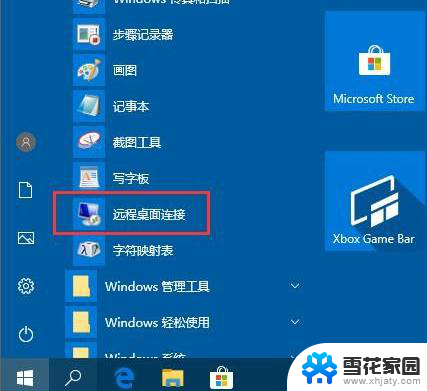
1、右击“此电脑”,选择“属性”;
2、点击左侧“远程设置”;
3、点击“远程”,选择“允许远程连接到此计算机”。点击“选择用户”;
4、点击“添加”,输入对象名称,点击“确定”;
5、在“开始”界面找到“Windows附件”,点击“远程桌面连接”;
6、输入对方计算机名称,点击“连接”即可。
以上就是打开win10远程服务的全部内容,如果你遇到相同问题,可以参考本文中介绍的步骤来解决,希望这对你有所帮助。
win10打开远程服务 win10远程桌面服务怎么开启相关教程
-
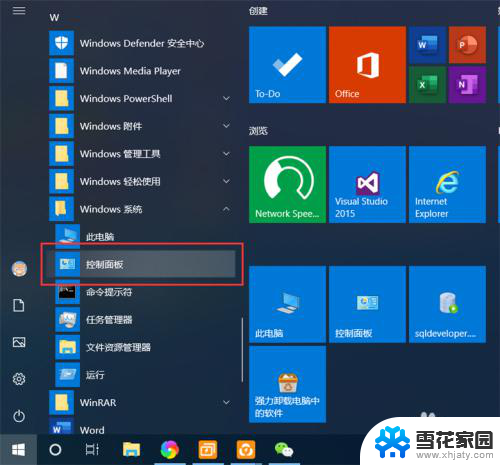 电脑远程访问怎么打开 Win10如何开启远程桌面访问
电脑远程访问怎么打开 Win10如何开启远程桌面访问2023-12-25
-
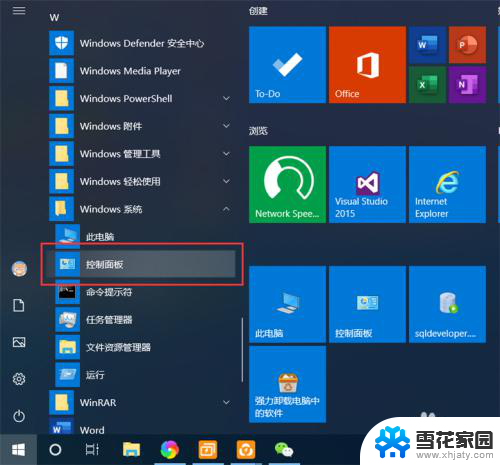 windows打开远程桌面 Win10如何开启远程桌面访问
windows打开远程桌面 Win10如何开启远程桌面访问2024-03-13
-
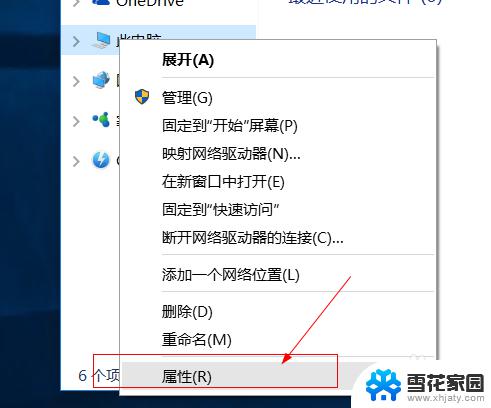 win10 远程桌面开启 win10如何启用远程桌面连接
win10 远程桌面开启 win10如何启用远程桌面连接2023-09-13
-
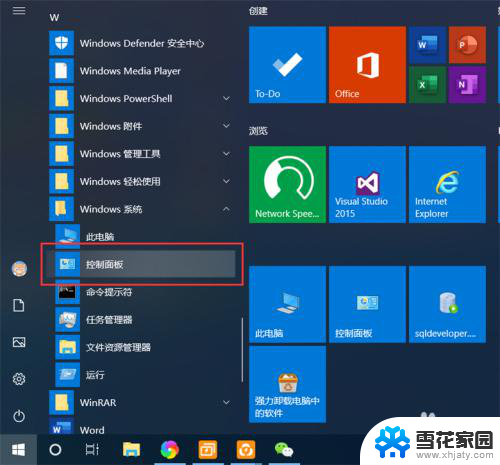 win10远程桌面教程 Win10远程桌面开启方法
win10远程桌面教程 Win10远程桌面开启方法2023-12-30
- 远程桌面打开 Win10如何设置远程桌面
- 打开电脑的远程桌面 Win10如何配置远程桌面连接
- windows10远程桌面如何打开 Win10如何设置远程桌面
- win10 系统服务 Win10系统服务在哪里打开
- 服务快捷键win10 win10如何通过控制面板打开服务
- win10 声音服务 Win10开启音频服务的方法
- 台式电脑屏幕暗怎么办 win10系统屏幕亮度调节故障
- 电脑上怎么改时间 win10系统怎样更改电脑的日期和时间
- 笔记本电脑如何合上后不关闭屏幕 win10合上笔记本不关闭屏幕设置方法
- microsoft账户怎么彻底注销 win10如何切换microsoft账户登录
- 怎么取消桌面壁纸 Win10如何关闭桌面背景动态效果
- 电脑为什么按w会弹出东西 Win10按w弹出INK工作区如何关闭
win10系统教程推荐
- 1 电脑上怎么改时间 win10系统怎样更改电脑的日期和时间
- 2 笔记本电脑如何合上后不关闭屏幕 win10合上笔记本不关闭屏幕设置方法
- 3 电脑的激活日期怎么查 怎样查看win10系统激活的具体时间
- 4 win10关机按钮消失 win10系统电脑如何找回关机键
- 5 windows10关闭激活 如何取消已激活的win10系统
- 6 mp4做动态壁纸 Win10如何将视频设置为桌面壁纸
- 7 电脑显示屏刷新率怎么改 Windows10屏幕刷新率如何设置
- 8 电脑怎样隐藏任务栏 Win10任务栏如何隐藏
- 9 什么样的配置装win10 Win10最低配置要求
- 10 电脑更新不了win10系统 Windows 10 更新卡住不动怎么办